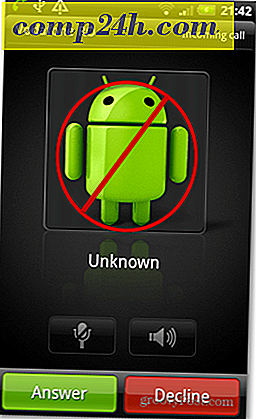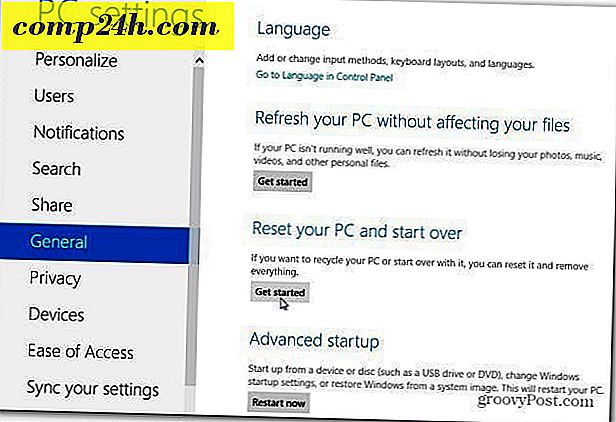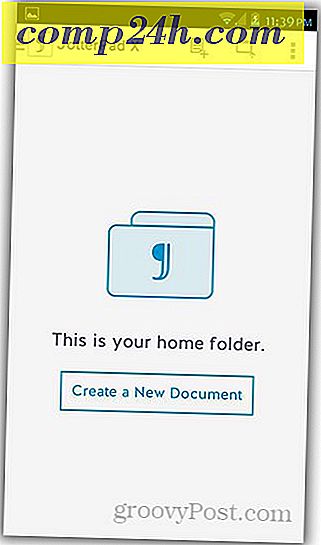Hier zijn Awesome Screensaver-tips voor de nieuwe Apple TV
Screensavers vandaag "redden niet het scherm" op uw moderne flat-panel TV zoals de CRT's van de oude school. Dat betekent niet dat ze geen leuk aspect zijn van je computergebruik, en ze maken deel uit van de nieuwe Apple TV-ervaring. Net zoals een mooi schilderij of artistiek tapijt, bepaalt een screensaver de stemming. Hier zijn enkele tips om precies die ervaring te maken die u zoekt.
Basis voor schermbeveiliging: de slaap- en screensaver-timer instellen
Slaap en screensaver zijn twee verschillende dingen. Slaap is wanneer de AppleTV sluimert. Er verschijnt op dat moment geen afbeelding. Een probleem met je screensaver is als je Apple TV te vroeg in slaap valt. U moet ervoor zorgen dat uw slaaptimerinstelling groter is dan uw screensaver-instelling.
Ga naar de app Instellingen om de standaardtijd in de slaapstand te wijzigen. Onder Algemeen ziet u de instellingen voor Slapen na. Je hebt de keuze uit 15 minuten, 30 minuten, 1 uur, 5 uur, 10 uur of Nooit. Ik weet niet zeker waarom Apple geen schuifregelaar heeft gebruikt voor deze instelling. In MacOS kun je een schuifknop gebruiken voor Energy Saver.
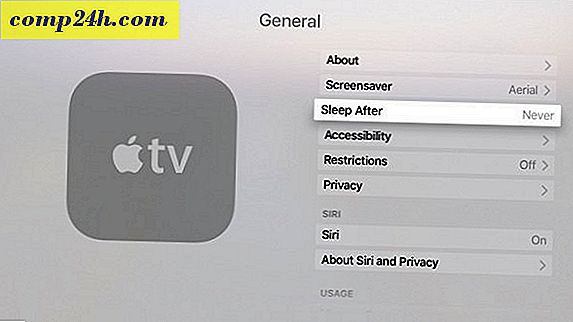
Ga naar het startscherm om de slaap te starten. Houd de startknop ingedrukt en "Sleep Now?" Verschijnt op het scherm. Ik probeer dat vlak voor het slapengaan te doen.
Selecteer Screensaver en Start na in het scherm Instellingen> Algemeen. Dat is hoe lang het duurt voordat de screensaver begint. Deze opties komen het meest overeen met MacOS: 2 minuten, 5 minuten, 10 minuten, 15 minuten, 30 minuten of Never. MacOS laat je het een uur instellen. Ik heb geen idee waarom Apple het uurmarkering voor deze optie heeft overgeslagen.
Als u de schermbeveiliging onmiddellijk wilt starten, dubbelklikt u op de menuknop terwijl u zich op het startscherm bevindt.
Uw schermbeveiliging instellen
Als u zich in de instellingen van de screensaver bevindt, hebt u een paar opties voor de afbeeldingen. Als je wilt dat foto's die je hebt gemaakt worden weergegeven, is het een beetje een probleem. Google Chromecasts hebben vergelijkbare opties.

Apple foto's
Dit zijn net als de foto's van eerdere generaties van de Apple TV. Niets is te spannend hier. Dit zijn foto's die Apple selecteert
Mijn foto's
Dit zijn de afbeeldingen van iCloud Photo Sharing of My Photo Stream . Ik vind dit een vreselijk idee, omdat er soms afbeeldingen in iCloud worden opgeslagen die je misschien niet door anderen wilt laten zien. Veel gênante verhalen beginnen op deze manier. Als u zorgvuldig inhoudt wat er in uw iCloud-bibliotheek staat, komt alles goed. Ik denk niet dat de meeste mensen nadenken over deze privacykwestie. De afbeeldingen worden alleen vanuit één iCloud-account gestreamd.
Huis delen
Als je foto's wilt delen, is het logischer om het op deze manier te doen. U start het proces in iTunes. Ga naar File> Home Sharing> Schakel thuisdeling in . Je legt je Apple ID in en authenticeert. Nadat u Home Sharing hebt ingeschakeld, heeft datzelfde menu nog een andere optie voor Foto's kiezen om te delen met Apple TV.

Je kunt dan kiezen uit elk album in de Foto's-app of een andere map op je Mac. Als je geen grote fan bent van Foto's, kun je het instellen op een Dropbox-map of zelfs een gedeelde map in je netwerk.
Door de foto's op deze manier in te stellen, hebt u meer controle over wat u daar ziet. Hiermee kunt u ook foto's streamen die onafhankelijk zijn van een iCloud-account.
antenne
De luchtfoto's zijn adembenemend. Na mijn reis naar Londen was ik enthousiast om alle bezienswaardigheden te zien die ik me herinner. Je kunt ze allemaal hier bekijken. Als u over de schijfruimte beschikt, stel ik voor deze in te stellen op Nieuwe video's downloaden naar dagelijkse foto's . Elk is ongeveer 600 MB groot, dus het is onwaarschijnlijk dat de opslag van je Apple TV wordt opgevuld. Dat voorkomt dat je je verveelt met dezelfde paar afbeeldingen. Als je geïnteresseerd bent, kun je de screensavers downloaden op je Mac met deze link
Gebruik een app in plaats van een screensaver
De screensaveropties van Apple zijn beperkt. Chromecast heeft duidelijk de overhand in deze categorie. Het beste ding om betere foto's te maken is een betere app. U kunt een app niet instellen als een screensaver. Wat u kunt doen, is een app gebruiken die afbeeldingen weergeeft en uw screensaver instellen op Never. Als je klaar bent met je Apple TV, ga je gewoon naar de app.

Mijn favoriete app hiervoor is Earthlapse door Jetson Creative. Je ziet de video's direct van het internationale ruimtestation worden geschoten. In die app kun je de tijd en datum toevoegen. Ik heb ook apps uit hun Magic Window-serie zoals Naturescapes en Cityscapes geïnstalleerd
Ongeacht welke optie u kiest, het beeld van de Apple TV siert uw kamer en bepaalt de sfeer. In tegenstelling tot het tapijt of de schilderijen aan de muur, zijn de afbeeldingen op de Apple TV gemakkelijk te veranderen.